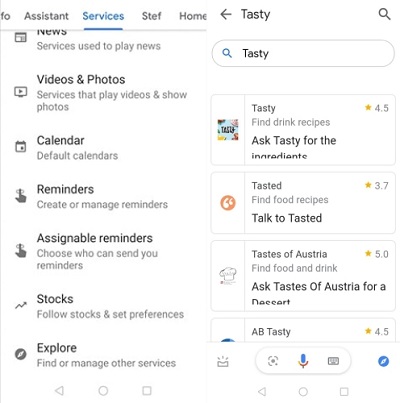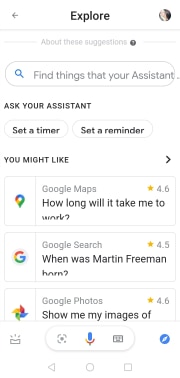Comment ajouter des applications à Google Home
Voulez-vous suivre les dernières tendances? Si c'est le cas, n'engagez pas d'assistante à domicile. Achetez-en un virtuel.

Utilisez votre voix pour activer vos haut-parleurs intelligents et effectuer plusieurs tâches : appelez vos parents pendant que vous cuisinez, contrôlez d'autres appareils intelligents dans votre maison, écoutez de la musique et bien plus encore. De plus, vous pouvez faire tout cela sans toucher à votre écran tactile.
Il existe de nombreuses applications utiles et amusantes disponibles pour Google Home, c'est donc à vous de le personnaliser en fonction de vos besoins. Voici comment ajouter des applications à vos haut-parleurs Google Home.
Configuration d'applications sur votre Google Home
Pour utiliser les enceintes Google Home, vous devez les connecter à votre smartphone. Une fois cela fait, vous pouvez passer à la navigation dans les applications que vous souhaitez essayer avec vos haut-parleurs. Google Assistant propose une grande variété d'applications de tous types, des jeux amusants et éducatifs aux outils et actualités professionnels.
Les étapes dépendent de si vous avez un smartphone Android ou si vous êtes un utilisateur iOS.

Pour les utilisateurs d'Android
Vous devriez explorer vos options de temps en temps, car de nombreuses nouvelles applications sont disponibles en permanence pour Google Home. Voici comment commencer à naviguer :
- Accédez à l'application Google Home sur votre téléphone Android.
- Appuyez sur votre compte dans le coin supérieur droit de l'écran.
- Assurez-vous que votre compte Google est lié à votre appareil Google Home. Si vous devez connecter un autre compte aux haut-parleurs, appuyez sur son nom ou choisissez Ajouter un autre compte.
- Revenez à l'écran d'accueil, puis choisissez Paramètres.
- Recherchez les services Google Assistant et choisissez Plus de paramètres.
- Choisissez Services, et à partir de là, appuyez sur Explorer.
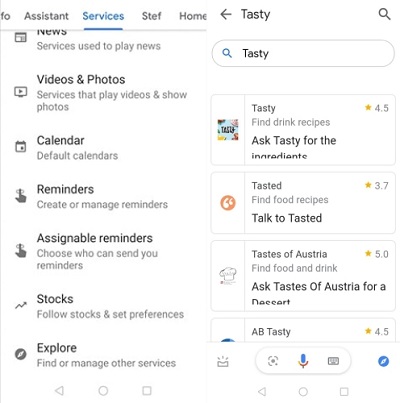
- Profitez de la navigation dans les applications jusqu'à ce que vous trouviez ce que vous aimez.
- Appuyez sur la carte de l'application et choisissez Lien.
- Connectez-vous à l'application, mais notez que ce processus peut être différent pour plusieurs applications.
Tout est fait, vous êtes prêt à utiliser l'application ! Lorsque vous souhaitez parler à une application spécifique, il vous suffit de dire « OK, Google, laisse-moi parler à… », puis de prononcer le nom de l'application. Si la connexion est établie, vous serez averti par un court carillon ou une introduction de l'application elle-même. De plus, la voix qu'une application spécifique utilisera est différente de celle que votre assistant Google utilise.
Pour les utilisateurs d'iPhone et d'iPad
Si vous avez un appareil iOS, vous pouvez également profiter des possibilités infinies que Google Home et Voice Assistant vous offrent. Voici comment configurer les applications et les services. Notez qu'avant de commencer, vous devez avoir téléchargé et installé l'application Google Assistant sur votre téléphone. Si vous le faites, suivez ces étapes :
- Accédez à l'application Google Assistant et ouvrez votre compte en appuyant sur l'icône dans le coin supérieur droit.
- Si vous avez plusieurs comptes Google, vérifiez si vous avez connecté le bon à Google Home. Si le compte que vous souhaitez utiliser ne figure pas dans la liste, choisissez Ajouter un autre compte pour le configurer.
- Depuis l'écran d'accueil, choisissez Explorer dans le coin inférieur gauche.
- Faites défiler jusqu'à ce que vous trouviez l'application souhaitée.
- Appuyez sur la carte de l'application et sélectionnez Lien.
- Connectez-vous et amusez-vous! Notez simplement que le processus de connexion peut différer d'une application à l'autre.
Dissocier un service sur Google Home
Que vous utilisiez un téléphone Android ou iOS, voici ce que vous devez faire si vous souhaitez arrêter d'utiliser une application :
- Accédez à la section Explorer, où vous avez initialement trouvé les applications que vous vouliez utiliser.
- Recherchez l'application souhaitée et appuyez sur la carte de l'application.
- Choisissez Dissocier, puis appuyez à nouveau sur Dissocier pour confirmer votre choix.
Quelles sont les meilleures applications Google Home que je peux utiliser ?
Voici quelques suggestions si vous souhaitez optimiser votre expérience Google Home :
- IFTTT est un must absolu, car il vous permet d'apprendre à votre Google Home à effectuer plusieurs tâches avec une seule commande. IFTTT signifie "Si ceci, alors cela". Vous pouvez l'utiliser pour automatiser de nombreuses activités autour de votre maison. Par exemple, vous pouvez publier sur Twitter sans taper ou appeler votre téléphone lorsque vous ne le trouvez pas en disant simplement - « Trouvez mon téléphone ! »
- Applications de streaming vidéo comme Netflix ou YouTube sont idéaux pour les haut-parleurs Google Home. Ils sont directement pris en charge par Google Home et vous permettent d'accéder à une base de données presque infinie de vos films, émissions de télévision, documentaires préférés, etc.
- Todoist est un excellent choix pour les personnes occupées. Cette application est disponible pour les appareils Android, iOS et même Windows, et il existe également une extension Google. Comme il couvre presque tous les appareils que vous pouvez utiliser, il est idéal pour vous assurer que vous resterez sur la bonne voie avec vos courses.
- Délicieux est excellent pour ceux qui aiment cuisiner. Cette application vous permet d'explorer chaque jour de délicieuses nouvelles recettes et idées pour votre cuisine. De plus, vous pouvez suivre la recette en regardant les étapes au lieu de lire ce qu'il faut faire ensuite, et vous pouvez toujours revenir en arrière si vous n'êtes pas sûr d'un ingrédient.
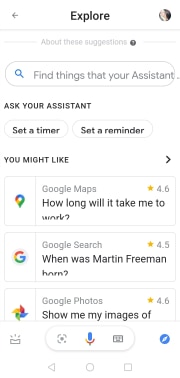
- Spotify remplacera toutes vos applications musicales, car il peut lire presque toutes les chansons qui vous viennent à l'esprit. Que vous souhaitiez écouter quelque chose de nouveau ou lire vos listes de lecture enregistrées, Spotify est là pour vous offrir la meilleure expérience musicale qui soit. Si vous n'êtes pas prêt à payer pour ce service de streaming, vous pouvez utiliser la version gratuite.
Maison, travail et divertissement – tout en un
Les haut-parleurs Google Home peuvent optimiser le temps que vous passez à la maison en vous permettant d'effectuer plusieurs tâches à la fois. Les actions automatisées et l'assistant vocal vous facilitent la vie, c'est comme avoir un petit ami invisible pour vous aider.
Quelles applications utilisez-vous sur vos enceintes Google Home ? Partagez vos favoris dans la section commentaires ci-dessous.